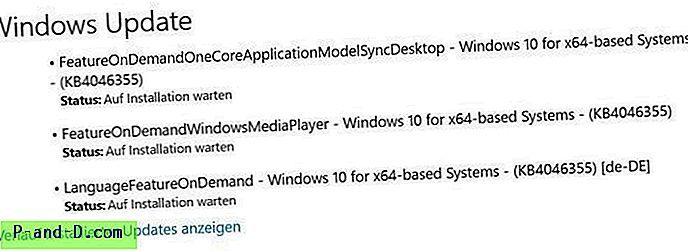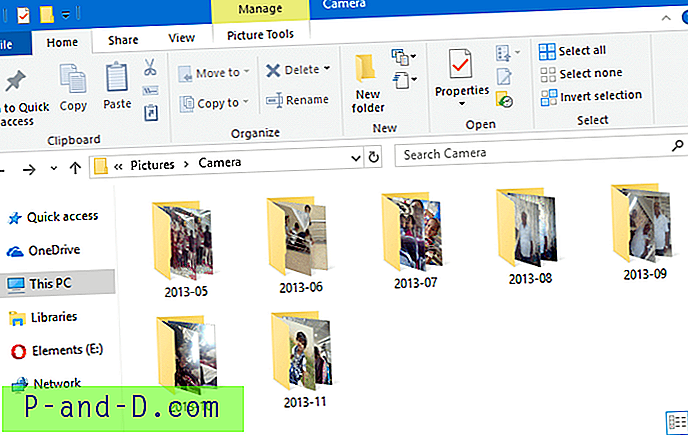Muchas personas no saben que una computadora prefabricada de un fabricante como Dell o HP en realidad tiene dos claves de producto de Windows presentes, y la clave en la etiqueta COA de Windows no está en uso. Lo que se envía e instala con su computadora es una clave de producto OEM genérica que es la misma en todas las computadoras que provienen del mismo fabricante con esa edición de Windows. Puede probar esto usted mismo utilizando una herramienta de visualización de clave de producto, la licencia que muestra no será la misma que la que se encuentra en la etiqueta adjunta.
Desafortunadamente, si realiza una instalación limpia de Windows, normalmente no puede usar esta clave genérica y en su lugar tendrá que usar la de la etiqueta COA. Para evitar que los piratas utilicen fácilmente la clave, existen medidas para garantizar que solo funcione en computadoras construidas por el fabricante. En primer lugar, cada computadora tiene datos agregados al BIOS que identifican al fabricante. En segundo lugar, se instala un certificado de seguridad en Windows que verifica esa identidad en el BIOS y acepta la clave genérica. Si el BIOS, el certificado y la clave coinciden, Windows se activará sin la necesidad de internet o un teléfono.

Muchas computadoras que vienen con Windows Vista y 7 se volverán viejas y si todavía tiene la instalación original que vino en la computadora, puede estar pensando en volver a instalarlas ya que todas las instalaciones de Windows se degradan y disminuyen con el tiempo. Si bien puede usar la clave del producto de la etiqueta pegada a su computadora, después de todo este tiempo, muchas de esas etiquetas serán difíciles de leer o los caracteres se han borrado por completo, lo que hace que la clave sea ilegible.
Afortunadamente, hay formas de hacer una copia de seguridad de la clave de licencia OEM y el certificado de una instalación actual de Windows y luego transferirlos a una instalación completamente limpia. 1. Activación de copia de seguridad y restauración (ABR)
ABR se diseñó originalmente para funcionar solo en Vista, pero se agregó soporte para Windows 7 en una versión beta posterior. Lo que hace es bastante simple: extraer y hacer una copia de seguridad del certificado OEM instalado actualmente y la clave del producto en una carpeta. Copia la carpeta en un nuevo sistema y la herramienta reinstalará el certificado y la clave. Como los datos OEM válidos aún están en el BIOS, la computadora se reactivará automáticamente.
Haga una copia de seguridad de su licencia OEM de Vista o Windows 7 utilizando ABR:
1. Descargue ABR beta y ejecute el ejecutable que extraerá los archivos a la ubicación que elija.
2. Dentro de la carpeta ABRbeta extraída, ejecute activar_backup.exe (se requieren privilegios de administrador). El programa buscará y creará una copia de seguridad del certificado y un archivo de texto con la clave del producto en la misma carpeta.
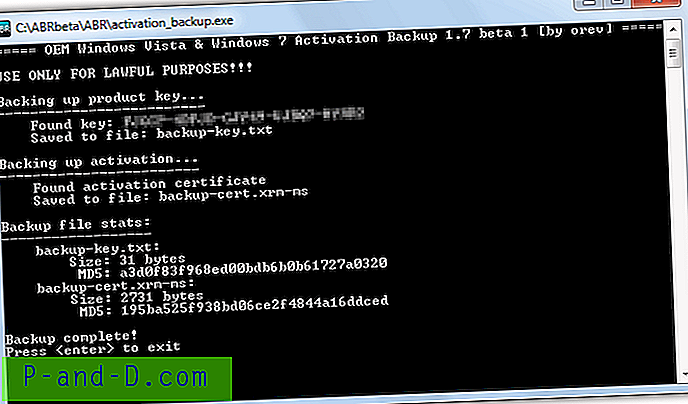
3. Copie la carpeta ABRbeta en una unidad flash USB u otro disco duro para que pueda acceder a ella después de una nueva instalación de Windows.
Restaure su licencia OEM de Vista o Windows 7 en una nueva instalación:
Es importante tener en cuenta que DEBE instalar la misma edición de Windows que está actualmente en su computadora. Si su computadora tiene Windows 7 Home Premium, debe reinstalar Windows 7 Home Premium o la reactivación fallará. Puede cambiar entre las versiones de 32 y 64 bits y reinstalar Windows 7 de 64 bits cuando su instalación original era Windows 7 de 32 bits. El certificado de seguridad en Windows no está vinculado a una edición específica, pero la clave del producto sí.
1. Realice una reinstalación limpia de Windows 7 o Vista (la misma edición con la que se envió su computadora).
2. Durante la instalación de Windows, no ingrese una clave de producto y elija omitirla.
3. Localice la carpeta ABRbeta en su sistema y ejecute activation_restore.exe. Si recibe un mensaje en Windows 7 que indica que el archivo tokens.dat no se encuentra y que Windows ya está activado, simplemente presione y para continuar.
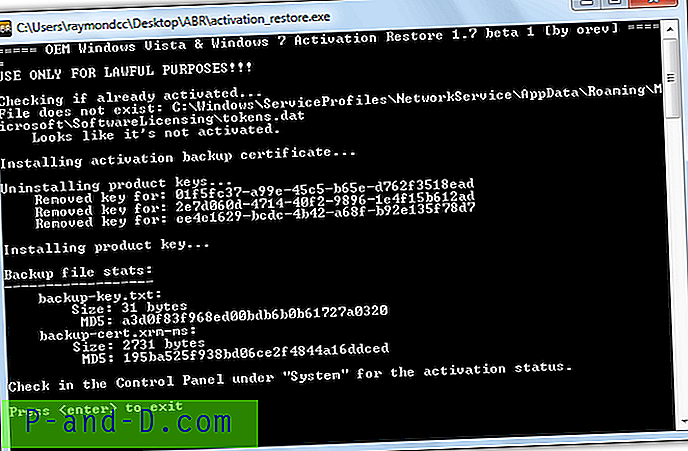
El certificado y la clave del producto se instalarán automáticamente; si busca en Propiedades del sistema (haga clic con el botón derecho en Equipo> Propiedades), el estado de activación de Windows debería decir "Windows está activado".
2. Administrador avanzado de tokens
Si bien la herramienta de activación de copia de seguridad y restauración anterior le permite transferir su licencia OEM de una instalación a otra en la misma computadora, Advanced Tokens Manager en realidad le permitirá transferir licencias estándar de Windows que también se han activado por teléfono o en línea, aunque ciertas se aplican condiciones en esos casos. También puede hacer copias de seguridad y restaurar las licencias de Windows 8 y Office 2010/2013.
Haga una copia de seguridad de su licencia OEM de Vista o Windows 7 con Advanced Tokens Manager
1. Descargue Advanced Tokens Manager y extraiga el archivo zip en una carpeta de su elección, directamente a la unidad flash u otro disco duro sería lo mejor.
2. Ejecute el programa y haga clic en el botón Activación de copia de seguridad, se requieren privilegios de administrador.
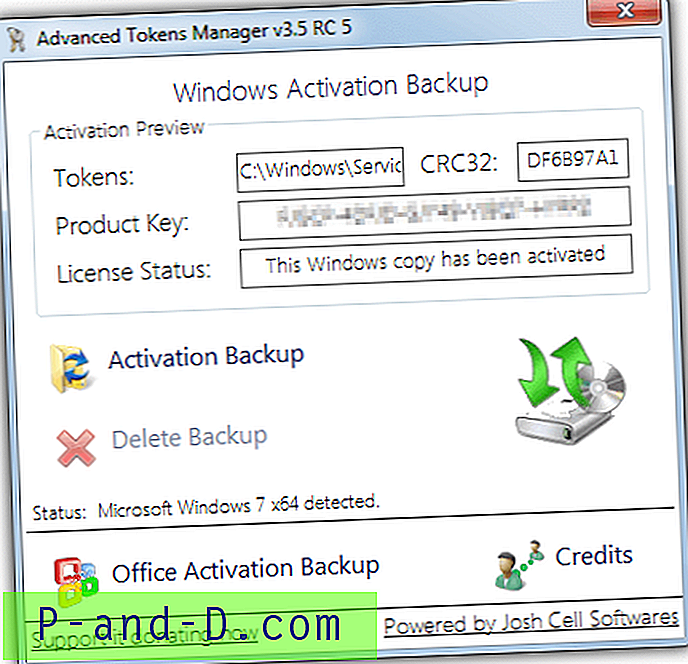
3. Lea la ventana emergente de advertencia considerable y luego haga clic en Sí para permitir que comience la copia de seguridad.
Después de unos segundos, el proceso se completará y una carpeta llamada "Copia de seguridad de activación de Windows" se encuentra ahora en la ubicación del ejecutable. Dentro hay un archivo tokens.dat que contiene el certificado de seguridad y un archivo INI con la clave del producto, la versión de Windows y la suma de comprobación CRC.
Restaure su licencia OEM de Vista o Windows 7 utilizando Advanced Tokens Manager:
1. Vuelva a instalar Windows Vista o 7 con la misma edición que se instaló anteriormente (se permite cambiar entre 32 bits y 64 bits). Omita la pantalla para ingresar la clave del producto durante el proceso de instalación.
2. Ejecute Advanced Tokens Manager y haga clic en el botón Restauración de activación . Tenga en cuenta que la ventana emergente de advertencia dice que el proceso podría tomar hasta 5 minutos y que todas las conexiones de red se interrumpirán durante este tiempo.
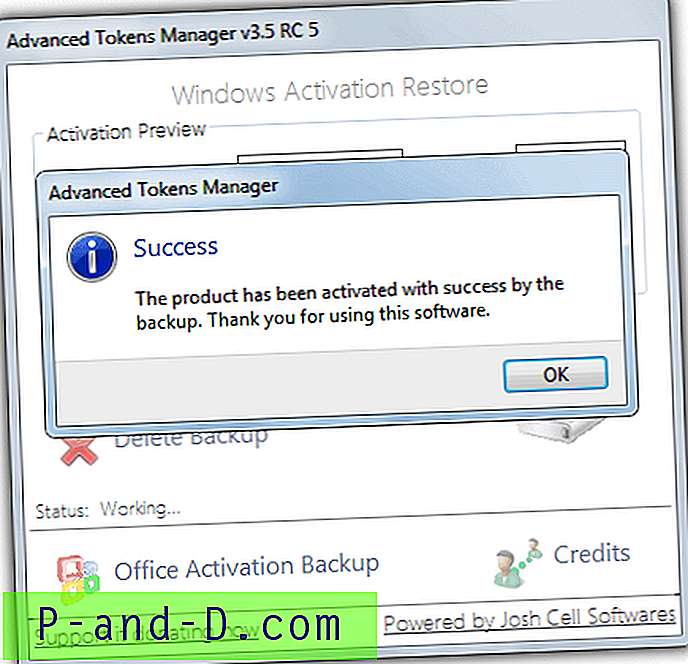
Cuando esté completo, las Propiedades del sistema se abrirán automáticamente donde podrá verificar el estado de activación. Advanced Tokens Manager requiere .NET Framework v4.
3. Instalador de licencia OEM de Windows 7 de Raymond.cc
Esta herramienta es algo que hicimos hace unos años después de que constantemente nos pidieran que reinstalaran máquinas con Windows 7 y la etiqueta COA pegada a la computadora casi siempre era ilegible. La única otra opción además de usar la licencia OEM sería pagar una nueva copia de Windows 7. Este programa no funciona en Vista, pero instalará automáticamente el certificado de seguridad OEM y la clave del producto correctos en su computadora con Windows 7.
Lo útil del programa instalador de licencias OEM de Windows 7 es que no necesita hacer una copia de seguridad primero, por lo que si su instalación actual de Windows no se puede arrancar o ya se ha borrado, esta herramienta funcionará donde los dos anteriores no lo harán. Actualmente se admiten máquinas con Windows 7 de Acer, Packard Bell, eMachines, Advent, Asus, Dell, Fujitsu, Gigabyte, HP, Compaq, Lenovo, IBM, Medion, MSI, Samsung, Sony y Toshiba.
Instale la licencia OEM de Windows 7:
1. Debido a que este programa no se basa en copias de seguridad, puede instalar de inmediato la misma edición de Windows 7 que el fabricante instaló en su computadora (se permite el intercambio de 32 bits y 64 bits).
2. Descargue Windows 7 OEM License Installer, ejecute el programa y haga clic en el botón " Instalar certificado y clave ". Luego, simplemente siga las instrucciones para instalar el certificado de seguridad y la clave de producto correctos para su computadora y la versión de Windows.
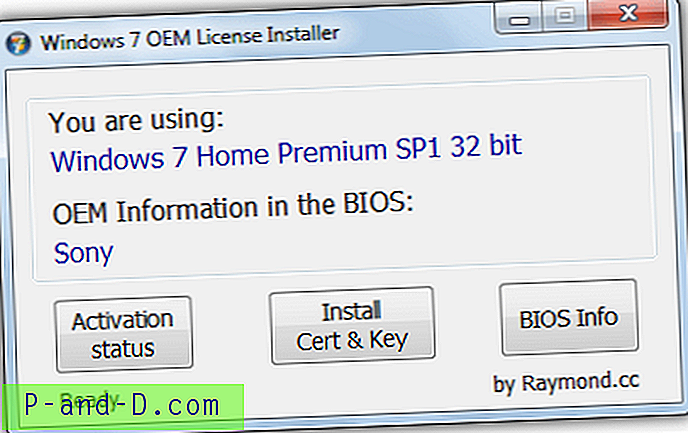
Si todo ha ido bien, la última ventana emergente le indicará que Windows se ha activado correctamente.
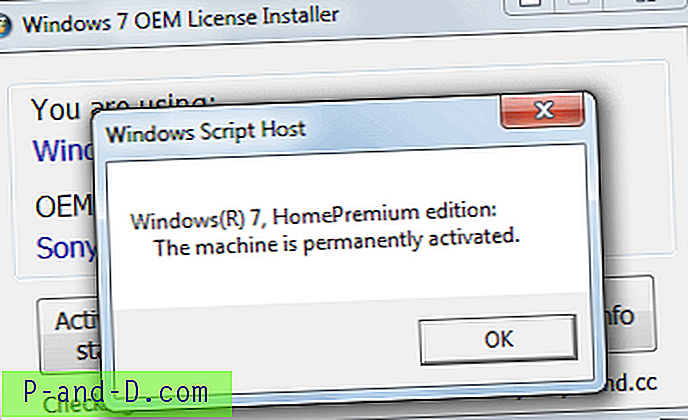
Tenga en cuenta que el programa solo funcionará si su computadora ha sido fabricada por una de las compañías mencionadas anteriormente, de lo contrario, no funcionará y su instalación no se activará. El botón Estado de activación le indicará el estado actual de activación de Windows, la Información del BIOS ejecutará una herramienta incluida por separado para que pueda analizar el BIOS del sistema para ver qué datos del fabricante están presentes. Windows 7 OEM License Installer reactivará su copia OEM de Windows 7 Home basic, Home Premium, Professional y Ultimate.
Por supuesto, agradecemos cualquier comentario, informe de error o sugerencia sobre el instalador de licencia OEM de Windows 7.